Како ресетовати компоненте Виндовс Упдате у оперативном систему Виндовс 11/10
Понекад корисници имају проблема са коришћењем Виндовс Упдате(Windows Update) -а . Иако постоји неколико начина за решавање различитих проблема са ажурирањем оперативног система Виндовс(Windows Update) , ако се то често дешава, било би добро да ресетујете поставке Виндовс Упдате(Windows Update) на подразумеване вредности. Ово може бити корисно ако се ажурирања за Виндовс не инсталирају(Windows Updates fail to Install) .
Већ смо видели како да ресетујемо Виндовс Упдате на подразумеване вредности(reset Windows Update to default) помоћу алатке Ресет Виндовс Упдате Цомпонентс(Reset Windows Update Components Tool) . Наш услужни програм Фик ВУ поново региструје све длл датотеке везане за Виндовс Упдате(Windows Update) и ресетује друга подешавања на подразумевана. Али ако желите да знате како да ручно ресетујете сваку компоненту Виндовс Упдате појединачно на подразумеване вредности у (Windows Update)Windows 11/10/8/7 , онда је овај пост оно што тражите.
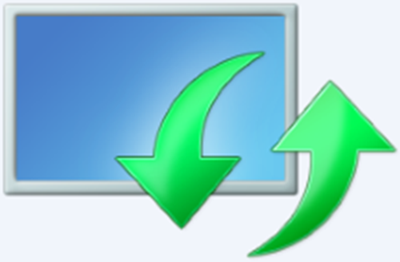
Ресетујте компоненте Виндовс Упдате(Reset Windows Update Components) у Windows 11/10
Ево резимеа свих корака које треба да предузмете да бисте ресетовали компоненте Виндовс Упдате(Windows Update Components) на подразумеване вредности у Windows 11/10 :
- Зауставите Виндовс Упдате Сервицес
- Избришите qmgr*.dat датотеке.
- Очистите фасцикле СофтвареДистрибутион(SoftwareDistribution) и цатроот2
- Ресетујте услугу БИТС(BITS) и услугу Виндовс Упдате(Windows Update) на подразумевани безбедносни дескриптор
- Поново региструјте(Re-register) БИТС датотеке(BITS) и ДЛЛ(DLL) датотеке повезане са Виндовс Упдате -ом(Windows Update)
- Избришите нетачне вредности регистра
- Ресетујте Винсоцк
- Поново покрените Виндовс Упдате Сервицес.
1] Зауставите Виндовс Упдате Сервицес
Прво ћете морати да зауставите интелигентни пренос у позадини, Виндовс Упдате, Криптографске услуге(stop the Background Intelligent Transfer, Windows Update, Cryptographic Services) . Услуге у основи омогућавају Виндовс(Windows) - у да преузме све датотеке и ажурирања које користи Аутоматско ажурирање оперативног система Виндовс(Automatic Windows Update) и друге компоненте оперативног система Виндовс . (Windows)Користи пропусни опсег мрежне везе у стању мировања када је ваша веза неактивна и тихо преузима датотеке у позадини. Стога је најбоља пракса онемогућити БИТС(BITS) услугу пре него што наставите.
Да бисте то урадили, у повишеном прозору командне линије откуцајте следеће команде и притисните Ентер након што унесете сваку команду.
net stop bits
net stop wuauserv
net stop appidsvc
net stop cryptsvc
2] Избришите кмгр*.дат датотеке
Затим морате да delete the qmgr*.dat files . Да бисте ресетовали компоненте Виндовс Упдате(Windows Update) -а, мораћете да избришете датотеке. Да бисте то урадили, у командној линији откуцајте следећу команду, а затим притисните Ентер:
Del "%ALLUSERSPROFILE%\Application Data\Microsoft\Network\Downloader\qmgr*.dat"
Овде је вредно напоменути да ако је ово први пут да покушавате да решите проблеме са ажурирањем Виндовс(Windows Update) -а пратећи кораке у овом посту, препоручљиво је да прескочите управо овај корак и пређете директно на следећи корак. Корак треба следити само за решавање проблема када не видите решење на видику упркос томе што сте покушали све кораке наведене у чланку осим овог корака, пошто се корак изводи у „агресивном“ режиму решења Фик(Fix) ит Солутион(Solution) .
3] Очистите фасцикле СофтвареДистрибутион(SoftwareDistribution) и цатроот2(Flush)

Преименујте (Rename)фасцикле (catroot2)СофтвареДистрибутион(SoftwareDistribution) и цатроот2 . Да бисте то урадили, у командној линији откуцајте следеће команде. Уверите(Make) се да сте притиснули Ентер након што унесете сваку команду.
Ren %systemroot%\SoftwareDistribution SoftwareDistribution.bak
Ren %systemroot%\system32\catroot2 catroot2.bak
Прочитајте(Read) : Виндовс Упдате се аутоматски онемогућава(Windows Update keeps disabling itself automatically) .
4] Ресетујте(Reset) услугу БИТС(BITS) и услугу Виндовс Упдате(Windows Update) на подразумевани безбедносни дескриптор
Да бисте то урадили, у командној линији откуцајте следеће команде. Уверите(Make) се да сте притиснули Ентер након што унесете сваку команду.
sc.exe sdset bits D:(A;;CCLCSWRPWPDTLOCRRC;;;SY)(A;;CCDCLCSWRPWPDTLOCRSDRCWDWO;;;BA)(A;;CCLCSWLOCRRC;;;AU)(A;;CCLCSWRPWPDTLOCRRC;;;PU)
sc.exe sdset wuauserv D:(A;;CCLCSWRPWPDTLOCRRC;;;SY)(A;;CCDCLCSWRPWPDTLOCRSDRCWDWO;;;BA)(A;;CCLCSWLOCRRC;;;AU)(A;;CCLCSWRPWPDTLOCRRC;;;PU)
Сада, у прозору командне линије који се отвори, откуцајте следећу команду, а затим притисните Ентер:
cd /d %windir%\system32
5] Поново региструјте(Re-register) БИТС датотеке(BITS) и ДЛЛ(DLL) датотеке повезане са Виндовс Упдате -ом(Windows Update)
Поново региструјте(Re-register) БИТС датотеке(BITS) и длл датотеке везане за Виндовс Упдате(Windows Update) , у прозору командне линије откуцајте следеће команде. Не заборавите да притиснете тастер Ентер(Enter) након сваке команде коју унесете.
regsvr32.exe atl.dll regsvr32.exe urlmon.dll regsvr32.exe mshtml.dll regsvr32.exe shdocvw.dll regsvr32.exe browseui.dll regsvr32.exe jscript.dll regsvr32.exe vbscript.dll regsvr32.exe scrrun.dll regsvr32.exe msxml.dll regsvr32.exe msxml3.dll regsvr32.exe msxml6.dll regsvr32.exe actxprxy.dll regsvr32.exe softpub.dll regsvr32.exe wintrust.dll regsvr32.exe dssenh.dll regsvr32.exe rsaenh.dll regsvr32.exe gpkcsp.dll regsvr32.exe sccbase.dll regsvr32.exe slbcsp.dll regsvr32.exe cryptdlg.dll regsvr32.exe oleaut32.dll regsvr32.exe ole32.dll regsvr32.exe shell32.dll regsvr32.exe initpki.dll regsvr32.exe wuapi.dll regsvr32.exe wuaueng.dll regsvr32.exe wuaueng1.dll regsvr32.exe wucltui.dll regsvr32.exe wups.dll regsvr32.exe wups2.dll regsvr32.exe wuweb.dll regsvr32.exe qmgr.dll regsvr32.exe qmgrprxy.dll regsvr32.exe wucltux.dll regsvr32.exe muweb.dll regsvr32.exe wuwebv.dll regsvr32.exe wudriver.dll
6] Избришите нетачне вредности регистра
Отворите уређивач регистра(Registry Editor) и идите до следећег кључа:
HKEY_LOCAL_MACHINE\COMPONENTS
Кликните десним тастером миша на КОМПОНЕНТЕ(COMPONENTS) . Сада у десном окну избришите следеће ако постоје:
- ПендингКсмлИдентифиер
- НектКуеуеЕнтриИндек
- АдванцедИнсталлерсНеедРесолвинг
Поново покрените рачунар.
Повезано(Related) : Виндовс Упдате не успе да се инсталира или неће преузети(Windows Update fails to install or will not download) .
7] Ресетујте Винсоцк
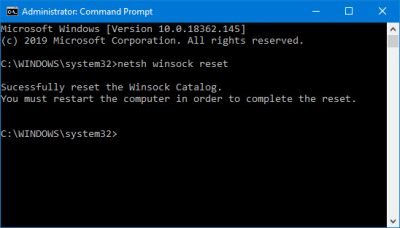
То је техничка спецификација која дефинише како Виндовс(Windows) мрежни софтвер треба да приступа мрежним услугама, посебно TCP/IP . Виндовс ОС(Windows OS) долази са датотеком Динамиц Линк Либрари(Dynamic Link Library) ( ДЛЛ(DLL) ) под називом винсоцк.длл(winsock.dll) која имплементира АПИ(API) и координира Виндовс(Windows) програме и TCP/IP везе. Из(Due) неког разлога, Виндовс утичнице(Windows Sockets) које се популарно називају Винсоцк(Winsock) могу се оштетити. Као такав, корисник може имати потешкоћа у успостављању везе са Интернетом(Internet) . Стога постаје неопходно поправитиВинсоцк(Winsock) тако што ћете га ресетовати.
Да бисте ресетовали Винсоцк(Reset Winsock) , у прозору командне линије откуцајте следећу команду, а затим притисните Ентер:
netsh winsock reset
САВЕТ(TIP) : Ресетовање алатке за ажурирање оперативног система Виндовс ће аутоматски вратити подешавања и компоненте на подразумеване вредности.
8] Поново покрените Виндовс Упдате Сервицес
Када све завршите, поново покрените БИТС(BITS) услугу, услугу Виндовс Упдате(Windows Update) и услугу криптографију(Cryptographic) . Да бисте то урадили, вратите се на командну линију и унесите следеће команде. Опет(Again) , уверите се да сте притиснули Ентер након што унесете сваку команду.
net start bits net start wuauserv net start appidsvc net start cryptsvc
На крају, уверите се да сте инсталирали најновији Виндовс Упдате Агент(Update Agent) на свој рачунар.
Поново покрените рачунар да бисте довршили процес.
Алатка за решавање проблема Виндовс Упдате у основи је аутоматизовала цео ручни процес и помаже вам да решите проблеме са Виндовс Упдате(Windows Update) једним кликом.
Related posts
Где пронаћи и како прочитати дневник ажурирања оперативног система Виндовс 11/10
Виндовс Упдате није успео да се инсталира или се неће преузети у оперативном систему Виндовс 11/10
Како паузирати Виндовс Упдате у оперативном систему Виндовс 11/10 до 365 дана
Како искључити аутоматско ажурирање оперативног система Виндовс у оперативном систему Виндовс 11/10
Виндовс Упдате је заглавио у преузимању ажурирања у оперативном систему Виндовс 11/10
Виндовс Упдате наставља да се аутоматски онемогућава у оперативном систему Виндовс 11/10
Како проверити да ли постоје ажурирања у оперативном систему Виндовс 11/10
ПоверСхелл скрипта за проверу статуса Виндовс Упдате
Поправи Услуга Виндовс Упдате није могла да се заустави
Преузмите Виндовс ажурирања и апликације са других Виндовс 11/10 рачунара
Поправи грешку 0к80071а2д Виндовс Упдате
Како да креирате турнирски носач у оперативном систему Виндовс 11/10
Плави екран након ажурирања оперативног система Виндовс 11/10
Блокирајте неподржани хардверски прозор у Виндовс Упдате-у
Нисмо могли да се повежемо са услугом ажурирања у оперативном систему Виндовс 11/10
Поправи грешку 0к8007042ц за Виндовс Упдате или заштитни зид
Виндовс Упдате није успео да се инсталира са кодом грешке 0к8024004а
Како да поправите грешку Виндовс Упдате 0кца020007
Како да ажурирате друге Мицрософт производе користећи Виндовс Упдате
Ресетујте Виндовс Упдате Агент на подразумеване вредности у оперативном систему Виндовс 11/10 ако је оштећен
